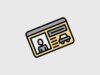Programmi per quiz
Vuoi creare un questionario da sottoporre ai tuoi dipendenti, oppure stai organizzando una verifica dei tuoi studenti e hai bisogno di creare dei test personalizzati? Ebbene, devi sapere che ci sono un'infinità di programmi per quiz che possono fare al caso tuo, molti dei quali del tutto gratuiti, e, se vuoi, posso consigliarti io delle soluzioni ad hoc che ritengo particolarmente meritevoli di attenzione.
Utilizzare questo genere di software non richiede molto impegno: dopo una semplice procedura di installazione, infatti, potrai interagire con un'interfaccia alquanto intuitiva dove sono presente alcuni strumenti di facile interpretazione per creare domande e risposte. Ad ogni modo, ho previsto anche una sezione della guida interamente dedicata alle varie applicazioni Web adatte allo scopo presenti su Internet, e un'altra relativa ai programmi per simulare i quiz della patente.
Allora, ti piacerebbe saperne di più? Sì? Fantastico! Mettiti bello comodo, concentrati sulla lettura dei prossimi paragrafi e, cosa ancora più importante, segui in maniera scrupolosa le mie indicazioni: sono certo che così facendo non avrai il benché minimo problema nel realizzare dei quiz tramite le proposte elencate qui sotto. Ti auguro buona lettura e buon lavoro!
Indice
Programmi per quiz interattivi
Per cominciare, desidero parlarti di alcuni programmi per quiz interattivi che reputo particolarmente interessanti, pratici e funzionali, utilizzabili a seguito di una semplice procedura di installazione.
QuizFaber (Windows/Linux)
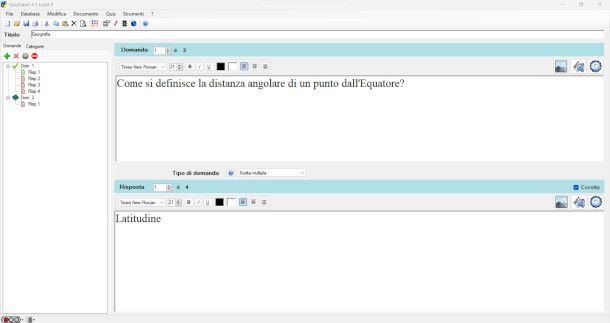
Il primo programma per quiz a risposta multipla gratuito che desidero proporti è QuizFaber, un software compatibile con Windows e Linux caratterizzato da un'interfaccia utente tradotta in italiano molto semplice e intuitiva, che lo rende particolarmente consigliato a chi desidera creare dei quiz in maniera facile e veloce.
Per scaricare QuizFaber sul tuo PC, collegati a questa pagina del sito ufficiale dello sviluppatore e pigia sul bottone Download. Ora, se ad esempio disponi di un PC Windows, apri il file EXE appena ottenuto e segui le istruzioni che vedi a schermo per portare a termine il setup: premi, dunque, sui pulsanti Accetto, Avanti, Installa e Fine.
A seguire, avvia QuizFaber tramite il collegamento che è stato creato sul desktop e, se non hai scaricato il plugin .NET Frameworks, acconsenti a installarlo per far funzionare correttamente il software. Una volta fatto ciò, ti troverai al cospetto dell'editor mediante il quale aggiungere le varie domande al test.
Per iniziare, indica innanzitutto qual'è il titolo che vuoi assegnare al quiz scrivendolo nell'apposito campo di testo situato in alto. Successivamente, clicca sul riquadro della prima domanda e digita al suo interno il quesito a cui vuoi venga data risposta. Tramite i pulsanti posti in alto a sinistra del box in questione puoi eventualmente modificarne il font e la formattazione, mentre utilizzando i bottoni posti sulla destra avrai modo di aggiungere un file multimediale o modificare le proprietà della domanda stessa.
Ora, nel riquadro Risposta, seleziona innanzitutto il tipo di risposta che vuoi sottoporre (es. Scelta multipla, Risposta multipla, Affermazione vera o falsa, Risposta aperta ecc.), e digitane il testo contrassegnando quella esatta con apposito segno di spunta sulla casella Corretta posta in alto a destra. Per aggiungere altre risposte, fai clic sul numeratore ivi presente.
Quando vuoi aggiungere nuove domande, invece, premi il simbolo [+] situato nel pannello Domande situato sulla sinistra e procedi all'editing delle relative risposte come visto al paragrafo precedente. Al termine, apri il menu File e pigia sulla voce Salva con nome per registrare le modifiche apportate al questionario appena realizzato.
Se, a questo punto, vuoi simulare l'interazione con il test, apri il menu Quiz posto in alto, seleziona la voce Esegui quiz e pigia due volte sul bottone OK nella finestra che si apre: se tutto è andato per il verso giusto, verrà aperto il browser e potrai testare in prima persona il tuo lavoro.
Qualora tu voglia pubblicare il quiz su Internet (magari sul tuo sito Web), invece, seleziona la voce Pubblica quiz sul Web dal menu Quiz e segui le istruzioni che vedi a schermo per renderlo disponibile online (sostanzialmente, dovrai fornire l'indirizzo del server del tuo sito e tutte le altre informazioni che sono necessarie per la messa online del test).
Altri software per quiz
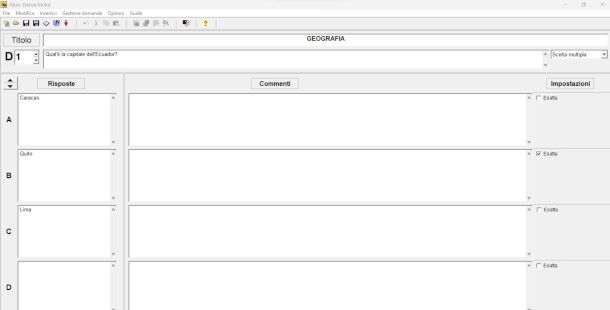
Il programma che ti ho esposto nel capitolo precedente ha catturato la tua attenzione, ma prima di “adottarlo” definitivamente vorresti valutare anche altri software per quiz? In tal caso, dai un'occhiata all'elenco di soluzioni che ti riporto qui di seguito: sono certo che troverai quella che risponde maggiormente alle tue esigenze.
- HotPotatoes (Windows/Linux) — se cerchi un programma per quiz gratis, prova l'apposito tool per la creazione di test, denominato JQuiz, incluso in questa interessante suite di prodotti che comprende anche delle risorse per la realizzazione di esercizi di abbinamento, riordinamento, riempimento e cruciverba.
- iSpring Free Quiz Maker (Windows) — si tratta di un interessante programma per quiz a risposta multipla che si presta in particolare all'utilizzo come soluzione di e-learning, adatto quindi a coloro che sono alla ricerca di strumenti interattivi per integrare test ai propri corsi e ottenere anche statistiche sull'esito dei risultati.
- Free Quiz Maker (Windows) — un altro semplice programma per quiz gratuito che puoi provare a utilizzare per realizzare velocemente i tuoi test. L'interfaccia, però, è interamente in lingua inglese.
- WinAsks Professional (Windows) — si tratta di un programma per quiz su PC Windows (non è compatibile però con la versione a 64 bit) adatto alla creazione, gestione, e analisi di questionari e sondaggi multimediali, sia a livello didattico che professionale. È completamente gratuito.
Programmi per quiz online
Preferiresti avvalerti di appositi programmi per quiz online, accessibili quindi dal browser tramite la connessione a Internet, anziché installare software sul tuo PC? Nessun problema: in Rete, infatti, è possibile attingere a una vasta gamma di risorse di questo genere, molte delle quali completamente gratuite.
Google Moduli
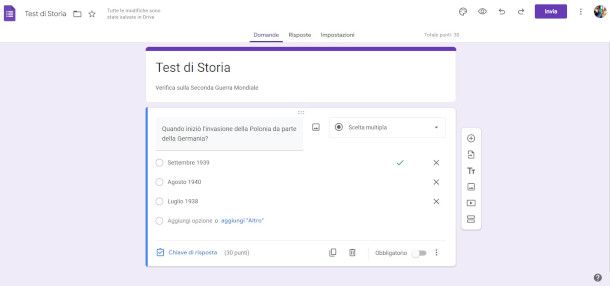
Se disponi di un account Google (altrimenti leggi la mia guida nelle quale ti spiego come crearlo) ti consiglio vivamente di utilizzare la Web app gratuita denominata Google Moduli, sviluppata da Big G appositamente per agevolare la creazione di questionari online.
Per iniziare, collegati alla sua pagina principale ed esegui ove necessario l'accesso, quindi premi il pulsante Vuoto se desideri creare il quiz da zero, o scegli uno dei vari modelli disponibili. A seguire, recati sulla scheda Impostazioni e sposta su ON la levetta relativa alla funzione Trasforma in quiz, in modo da abilitare i tool che consentono di assegnare punti, impostare le risposte e ottenere automaticamente i feedback.
Successivamente, torna alla scheda Domande e assegna un titolo e una descrizione al modulo, dopodiché inserisci nei sottostanti campi il testo della prima domanda e le relative risposte, cliccando di volta in volta la funzione Aggiungi opzione (o Aggiungi Altro per la risposta libera). Puoi all'occorrenza selezionare la tipologia di domanda che desideri creare se preferisci usare una formula diversa da quella impostata di default (Scelta multipla).
Una volta fatto ciò, definisci la risposta corretta pigiando sulla voce Chiave di risposta e, se lo reputi opportuno, assegna il relativo punteggio. Al termine, clicca sul pulsante con il simbolo dell'occhio per visualizzare l'anteprima del questionario.
Se vuoi condividere il modulo, premi il bottone Invia e utilizza uno degli strumenti presenti nella nuova finestra apertasi. Per approfondire l'argomento, ti consiglio la lettura della mia guida interamente dedicata a come funziona Google Moduli.
Survey Monkey

Una delle migliori soluzioni a tua disposizione per creare quiz gratis online è senza ombra di dubbio quella offerta dal servizio SurveyMonkey. La sua versione gratuita permette di realizzare test con al massimo 40 risposte, ma tale limite può essere superato sottoscrivendo un piano a pagamento con costi a partire da 30 euro/mese.
Per iniziare a utilizzarlo, collegati al suo sito ufficiale e pigia sul bottone Registrati gratis posto in alto a destra, dopodiché scegli se utilizzare il tuo indirizzo email oppure il tuo account social Google, Facebook, LinkedIn, Microsoft 365 o Apple per la registrazione. A seguire, clicca sul riquadro che riporta la dicitura Inizia l'indagine partendo da zero se preferisci non avvalerti di un modello predefinito, o utilizza uno dei template rapidi proposti dal sistema.
Una volta fatto ciò, assegna un nome e una categoria all'indagine (ad esempio, Quiz) e, se disponi già di un questionario a cui fare riferimento, seleziona la casella Copia domande e risposte da un documento. Verrai poi rimandato all'interfaccia di creazione del test: qui, innanzitutto, premi il pulsante Titolo della pagina, digita la sua intestazione e la descrizione, poi premi il bottone Nuova domanda sottostante e compila il modulo che ti viene proposto per impostare il primo quesito, selezionandone la tipologia dal menu a tendina che riporta di default l'opzione Scelta Multipla.
Successivamente, clicca sul simbolo della spunta per abilitare l'editing dei vari campi di risposta e digita le soluzioni che intendi proporre ai partecipanti, assegnando un punteggio mediante l'apposita funzione posta a lato. Puoi anche modificare l'impostazione del questionario agendo sulla scheda Opzioni.
Dopo aver salvato il primo quesito, procedi allo stesso modo con le altre domande. Al termine, controlla dal pannello di sinistra di non aver incluso servizi a pagamento (ad esempio la funzione per nascondere il logo di Survey Monkey) e premi il bottone Anteprima indagine al fine di verificare il funzionamento del quiz. Se tutto si svolge come previsto, pigia il pulsante Raccogli risposte collocato in basso a destra per condividerlo tramite email o, ad esempio, social network.
Altri programmi per quiz online
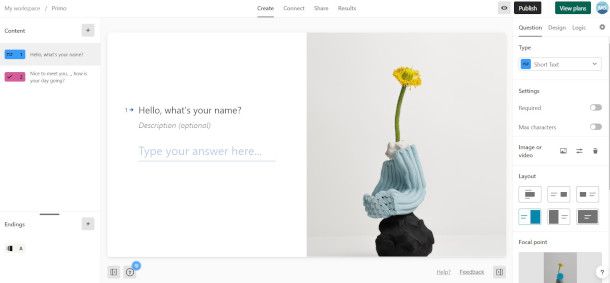
Ovviamente, le soluzioni a tua disposizione non si esauriscono con i servizi di cui ti ho parlato nei precedenti capitoli. Se, dunque, vuoi prendere in considerazione altri programmi per quiz online, dai un'occhiata a questo elenco di risorse alternative.
- Typeform — interessante servizio online che permette di creare gratuitamente quiz con al massimo 10 risposte. Puoi partire da zero, utilizzare uno dei template proposti dal sistema, o avvalerti dell'opzione con IA (in fase beta). L'interfaccia è interamente in inglese, ed è possibile sbloccare ulteriori funzionalità e aumentare il numero di risposte sottoscrivendo un piano con costi a partire da 21 euro al mese.
- Classroom — se devi realizzare un quiz online a scopi didattici, puoi utilizzare quest'altra popolare piattaforma di Google creando un corso al suo interno e utilizzando le funzioni per la creazione di compiti presenti nella scheda Lavori del corso. Maggiori info qui.
- Fyrebox — un altro interessante strumento online che permette di creare gratuitamente quiz con 100 risposte, superate le quali occorre sottoscrivere un abbonamento con costi a partire da 20 euro al mese per il piano Standard.
- Jotform — questo servizio permette di accedere a una vasta gamma di template per quiz adatti a diversi scopi. La versione base consente di creare un massimo di 5 moduli con tutte le funzionalità incluse, e presenta altre limitazioni che possono essere sbloccate aderendo a un piano a pagamento, con costi a partire da 39 euro al mese.
Programmi per quiz patente
Nello specifico, hai bisogno di prepararti per l'esame teorico utile per il conseguimento della licenza di guida e, dunque, vorresti utilizzare a tale scopo degli appositi programmi per quiz patente: ebbene, se le cose stanno così, in questa sezione della guida troverai senz'altro pane per i tuoi denti.
WebPatente
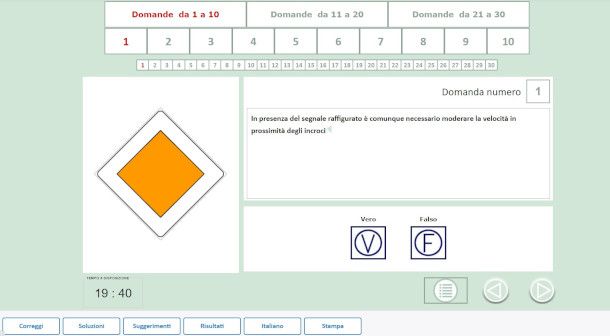
Se sei alla ricerca di un programma per quiz patente su PC, ti consiglio di rivolgerti a WEBpatente, un'applicazione Web disponibile anche sotto forma di software da utilizzare offline su Windows, macOS e Linux, nonché come app per dispositivi Android, che permette di esercitarsi con i quiz ministeriali in vista dell'esame teorico della patente di guida. L'ultima versione, infatti, è aggiornata al questionario attualmente in vigore e alle correnti modalità di svolgimento degli esami.
Se, ad esempio, intendi utilizzare la versione online, collegati con il tuo browser preferito alla pagina che ti ho linkato nel paragrafo precedente e premi sull'immagine di anteprima dell'applicazione, quindi clicca sul pulsante Simulazione di esame e attendi il caricamento dell'interfaccia.
A seguire, rispondi alla prima domanda che ti viene posta utilizzando le opzioni poste sotto al riquadro con il quesito, e passa a quelle successive pigiando il pulsante con il simbolo della freccia. Al termine, visualizzerai il riepilogo dell'esame: se reputi di averlo eseguito correttamente pigia il bottone Chiudi esame (altrimenti torna indietro cliccando sul pulsante Ritorna alle domande) confermando l'intenzione nella successiva notifica. In tal modo, potrai visualizzare l'esito (idoneo o non idoneo) e consultare il dettaglio di eventuali errori.
Altri programmi e applicazioni per quiz patente
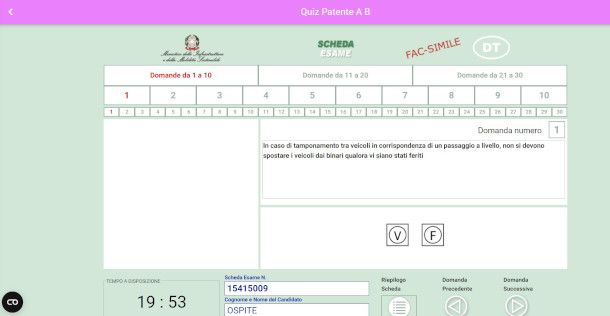
Se desideri metterti alla prova con altri programmi e applicazioni per quiz patente, ecco per te un elenco di valide alternative alle quali puoi fare riferimento.
- Quiz Patente! — si tratta di un famoso servizio online, disponibile anche come app per dispositivi Android e iOS/iPadOS, che permette di esercitarsi con quiz specifici per coloro che stanno studiando in vista del conseguimento della patente di guida.
- Patentati.it — applicazione Web che permette di esercitarsi utilizzando delle apposite schede d'esame informatizzate e accedere a dei contenuti utili per un eventuale ripasso.
- Guida e vai — questo servizio online, disponibile anche come app per dispositivi Android (anche su store alternativi) e iOS/iPadOS, consente di simulare gli esami relativi a varie tipologie di patente, selezionabili prima di avviare il quiz.
Se desideri maggiori informazioni circa l'utilizzo delle soluzioni che ti ho elencato poc'anzi, consulta la mia guida che ho dedicato ai quiz patente: lì troverai tutte le indicazioni che ti occorrono per utilizzarli al meglio.

Autore
Salvatore Aranzulla
Salvatore Aranzulla è il blogger e divulgatore informatico più letto in Italia. Noto per aver scoperto delle vulnerabilità nei siti di Google e Microsoft. Collabora con riviste di informatica e cura la rubrica tecnologica del quotidiano Il Messaggero. È il fondatore di Aranzulla.it, uno dei trenta siti più visitati d'Italia, nel quale risponde con semplicità a migliaia di dubbi di tipo informatico. Ha pubblicato per Mondadori e Mondadori Informatica.